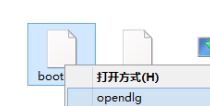
除了在文件上出现该现象,还有用户反应在系统在回收站的右键显示PINTOSTARTSCREEN和在未知文件右键显示opendlg,但是点击后没有什么反应,但是影响美观,在本文中windows 之家小编给大家分享下删除右键多余opendlg选项的方法。
操作步骤:
1、首先在任意位置新建一个文本文档,单击右键,选择 “新建”--“文本文档”;
2、打开刚新建的新建文本文档将下面代码复制进去:
Windows Registry Editor Version 5.00
[-HKEY_CLASSES_ROOT\Unknown\shell\opendlg]
[-HKEY_CLASSES_ROOT\Unknown\shell\opendlg\command]
[-HKEY_LOCAL_MACHINE\SOFTWARE\Classes\Folder\shell\pintostartscreen]
[-HKEY_LOCAL_MACHINE\SOFTWARE\Classes\Folder\shell\pintostartscreen\command]
3、点击 关闭 ,在弹出的提示框中 点击是,或者www.winwin7.com 按下 ctrl+s 然后点击关闭即可;
4、然后将新建文本文档重命名,将后面的txt修改为 reg 按下回车键
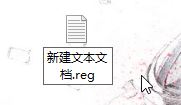
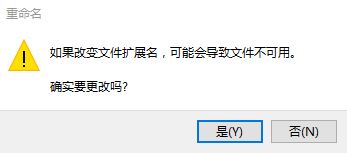
如果没有可以修改的txt 不要急,我们先打开任意文件夹,然后在文件夹,点击【查看】选卡,在下面勾选【文件扩展名】即可,修改后回到上一部即可进行操作。
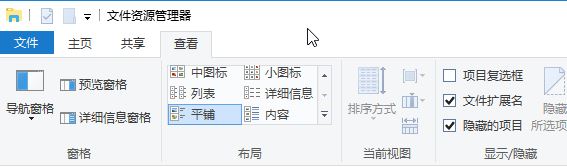
5、双击运行修改后得到的 新建文本文档.reg ,在弹出的框中 点击 是 即可,完成操作后右键菜单opendlg选项就不见了!